Портфолио в какой программе делать – Подскажите пожалуйста. Нужно создать портфолио для первоклассницы. С помощью каких программ это можно сделать и как?
17.02.2019 


 Советы художника
Советы художника

Порядок создания портфолио
I. Подготовительная работа: сбор и упорядочивание работ.
1) Создайте в своей папке дерево папок, приведенное ниже. Все папки внутри папки portfolio должны быть записаны маленькими латинскими буквами без пробелов.
2) В созданные папки скопируйте работы, созданные в соответствующих программах. Например, в папку word — все работы, созданные в Word’e в формате *.doc, в папку writer— все работы, созданные в Writer’e в формате *.odt.
3) Все работы и папки должны быть переименованы с использованием маленьких латинских букв без пробелов, причем, если используются цифры, то первой должна быть буква. Например, файл Турбаза нужно переименовать в turbaza, 13 ноября в november13, папку Итог в itog и т.д.
4) Работы, созданные в программе Photoshop, нужно пересохранить в
5) Работы, созданные в программе CorelDRAW, также пересохраняются в *.jpg формате. Для этого:
а) Загрузите CorelDRAW;
б)Откройте созданное вами изображение (например, «Снеговик») и выделите только ваше изображение без образца;
в) Выберите команду File/Export;
г)Имя запишите маленькими латинскими буквами без пробелов. Папку выберите coreldraw;
д) В строке Save as type выберите JPG-JPEG bitmaps;
е) оставьте флажок Selected Only для того, чтобы сохранялись только выделенные объекты, а не все изображение;
ж) Нажмите кнопку Export;
з) В строке Resolutions установите разрешение 72 dpi;
и) Единицы измерения поставьте pixels (пиксели), а размер измените так, чтобы он не превышал размеры окна, т.е. не более 1024х768, иначе изображение будет слишком большим. Нажмите ОК.
6) Работы, созданные в программе Flash должны быть экспортированы в формат swf для этого:
а) Выполнить команду File → Export → Export Movie.
б) В открывшемся окне дать имя файлу английскими буквами без пробелов и указать папку куда следует сохранить данный файл.
7) Работы, созданные в программе Inskape, пересохраняются в PNG формате. Для этого:
а) Загрузите
б) Откройте созданное вами изображение;
в) Выберите команду Файл →Экспортировать в растр;
г) Указываем разрешение растрового изображения 72 dpi. Ширину и высоту программа укажет сама после щелчка мышью по соответствующему полю;
д) В поле имя Имя файла с помощью кнопки Выбрать указываем папку inskape и даем имя файлу маленькими латинскими буквами без пробелов, а потом нажимаем кнопку Экспорт.
II. Оформление портфолио в виде web-сайта
Способов оформления портфолио много, одним из способов является создание личного Web-сайта, состоящего из нескольких связанных страниц.
Главная страница, имеющая название index.html, должна содержать краткую информацию об авторе портфолио и ссылки на другие страницы, посвященные одной компьютерной программе или теме. Эти страницы должны иметь название совпадающее с именем программы, которой посвящены, например, word.html, coreldraw.html и т.д. На каждой странице должны располагаться ссылки к файлам конкретных работ.
Создавать web-сайты можно с помощью разных Web-редакторов (например: Dreamweaver, FrontPage, Kompozer). Рассмотрим пример создания портфолио с помощью программы FrontPage.
Способ 1. Создание с нуля
Шаг 1: Проделайте подготовительную работу (сбор и упорядочивание работ), описанную в п. I данной статьи.
Должна получиться примерно такая структура:
Названия работ в папке frontpage могут отличаться от представленных на рисунке. Если вы изучали не FrontPage, а например Kompozer, то папка frontpage может называться Kompozer.
Если все уже готово, то можно приступать ко второму шагу.
Шаг 3: Запустите программу Microsoft FrontPage (Пуск →Программы → Microsoft Office →Microsoft Office Front Page).
Шаг 4: Создадим новый Web-узел и определим его в папку portfolio.
Для этого выполните команду Файл → Создать. На вкладке, расположенной справа выберите Одностраничный Web-узел и укажите папку portfolio (нажмите на кнопку Обзор) в качестве расположения.
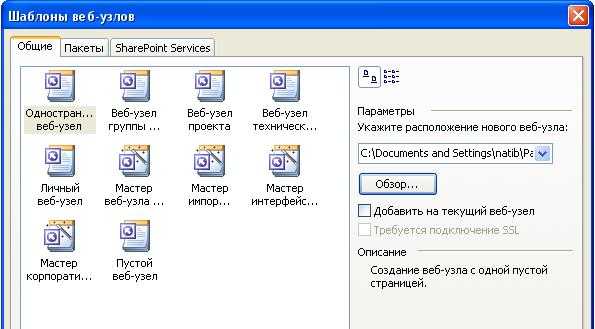
Шаг 5: При создании Web-узла программа FrontPage уже создала главную страницу сайта – index.
htm. Двойным щелчком открываем ее для редактирования.Шаг 6: Оформим главную страницу и создадим остальные страницы на ее основе.
1) Установим кодировку страницы Кириллица
Кодировка нужна для того, чтобы русские буквы отображались корректно. Чтобы настроить кодировку нужно выполнить команду Файл → Свойства, в открывшемся окне перейти на вкладку Язык и в поле Сохранить документ, используя указать Кириллица. Нажать ОК чтобы сохранить внесенные изменения.
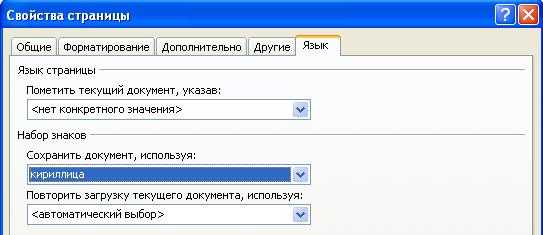
2) Зададим заголовок страницы
Заголовок страницы отображается в левом верхнем углу страницы. Для того, чтобы настроить заголовок страницы нужно выполнить команду Файл → Свойства,перейти на вкладку
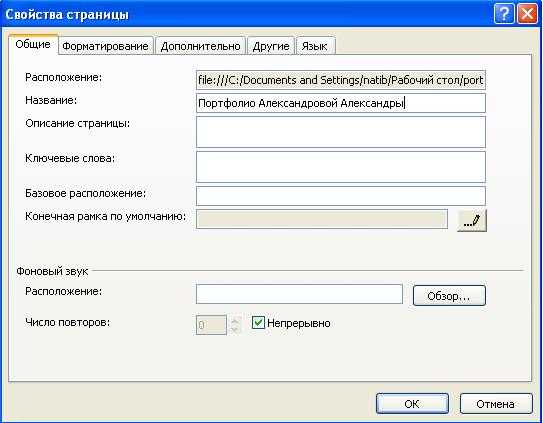
3) Установим фоновый рисунок страницы
Выберите рисунок, который будет являться фоном и скопируйте его в папку images, которая располагается в папке portfolio. Переименуйте этот рисунок в fon. Не стремитесь выбирать слишком яркие и пестрые фоны – основной критерий выбора фонового рисунка – на нем должен хорошо читаться текст. О том, как лучше подобрать фон можно прочитать в статье Выбор фона.
Для примера был выбран вот такой фон

Чтобы установить фоновый рисунок страницы нужно выполнить команду Файл → Свойства, перейти на вкладку Форматирование, установить галочку Фоновый рисунок и с помощью кнопки Обзор указать нужный файл рисунка.
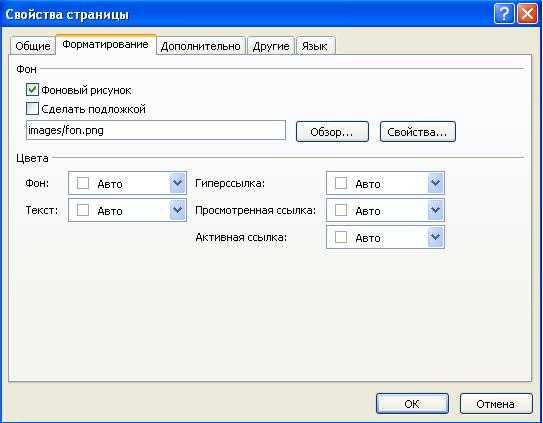
В этом же окне вы можете установить фоновый цвет страницы – в том случае если вы не хотите использовать рисунок в качестве фона.
4) Далее следует разместить информацию о себе, сделать ссылки на работы и оформить страницу на ваше усмотрение.
В данном примере для размещения информации на странице будет использоваться таблица, состоящая из 3 строк и 6 столбцов, выровненная по центру с нулевыми границами. Для того чтобы вставить таблицу нужно выполнить команду Таблица→Вставить→Таблица. В открывшемся окне указываем параметры создаваемой таблицы.
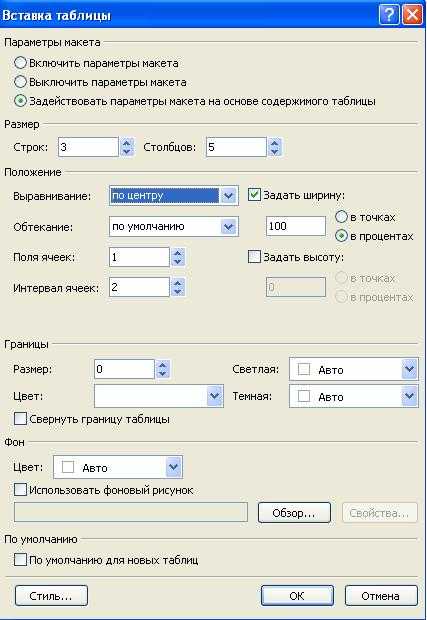
Если необходимо некоторые ячейки объединить, то их выделяют, нажимают правой клавишей в выделенной области и выбирают Объединить ячейки.
В данном примере необходимо объединить все ячейки в первой и третьей строках.
5) В первой строке напишем Портфолио, выделяем и форматируем текст также как в программе Microsoft Word.
6) В третьей строке пишем о себе и при желании вставляем фотографию.
Для вставки фотографии нужно предварительно ее скопировать в папку images. А затем выполнить команду Вставка → Рисунок → Из файла.
В данном примере в третьей строке таблицы установлен фоновый цвет – голубой. Чтобы установить фоновый цвет в ячейке таблицы необходимо нажать правой клавишей в ячейке и выбрать Свойства ячейки. В открывшемся окне выбрать нужный цвет фона.
7) Во второй строке с помощью команды Вставка →Меняющаяся кнопка создадим следующие кнопки: Главная страница, Word, Excel, Gimp, FrontPage, CorelDraw.
Вот что получилось

8) Создадим остальные страницы сайта. Проще всего создать новую страницу из имеющейся. Для этого нужно выполнить команду Файл → Создать и в открывшейся справа вкладке выбрать Из имеющейся страницы, указать в качестве основы страницу index.htm.
9) Сохраняем созданную страницу с именем word.htm.
10) Удаляем из третьей строки информацию о себе и фотографию. Пишем названия работ по word. В данном примере получилось вот, что:

11) Создаем ссылки к работам. Для этого нужно выделить название работы и выполнить команду Вставка→ Гиперссылка. В открывшемся окне открыть папку word и выбрать нужную работу. То же самое необходимо проделать для всех работ по теме
Для работ представляющих собой web-сайты, ссылку нужно делать на файл index.html, который располагается в папке с работой.
Сохранить страницу.
12) Возвращаемся к 7-му пункту и аналогично создаем другие страницы: excel.htm, coreldraw.htm и т.д.
13) Когда все страницы созданы нужно настроить ссылки главного меню на всех страницах. Для этого открывают сначала страницу index.htm. Двойным щелчком на кнопке Главная страница в поле ссылка указывают файл index.htm.
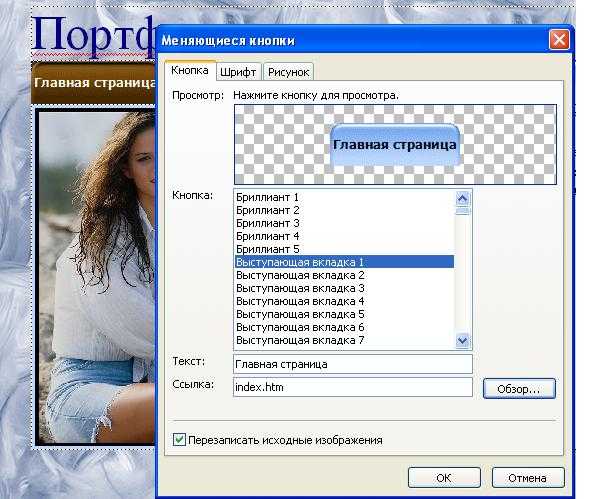
Двойным щелчком на кнопке Word в поле ссылка указывают файл word.htm и т.д. Тоже самое проделывают с остальными страницами.
Шаг 7: Необходимо добавить в папку portfolio вашу фотографию.
Размеры фотографии: ширина – 120 пикселей, высота – 160 пикселей, разрешение – 72 пикс/дюйм, формат — jpg. Фотографию необходимо скопировать в папку portfolio и дать ей имя face.jpg.
Шаг 8: Теперь необходимо выгрузить портфолио на локальный сервер.
Для этого запускаем Internet Explorer и заходим в систему тестирования. Внизу страницы располагаются следующие ссылки:
Нажать на ссылку Ваши файлы. В открывшуюся папку скопировать содержимое папки portfolio.
Обратите внимание не саму папку portfolio – а ее содержимое!
Способ 2. Создание на основании готового шаблона оформления
Шаг 1: Проделайте подготовительную работу (сбор и упорядочивание работ), описанную в п. I данной статьи.
Должна получиться примерно такая структура:
Названия работ в папке frontpage могут отличаться от представленных на рисунке. Если вы изучали не FrontPage, а например Kompozer, то папка frontpage может называться Kompozer.
Если все уже готово, то можно приступать ко второму шагу.
Шаг 2: Выберите шаблон и скачайте его в папку portfolio. Нажмите правой клавишей на скачанном шаблоне и выберите Извлечь в текущую папку. При этом у вас в папке portfolio должны появиться страницы index.html, kurs_1.html, kurs_2.html, kurs_3.html и папка images, в которой располагаются картинки относящиеся к сайту.
Шаг 3: Запустите программу Microsoft FrontPage (Пуск →Программы → Microsoft Office →Microsoft Office Front Page).
Шаг 4: Создайте новый Web-узел и определите его в папку portfolio.
Для этого выполните команду Файл → Создать. На вкладке, расположенной справа выберите Пустой веб-узел и укажите папку portfolio (нажмите на кнопку Обзор) в качестве расположения.
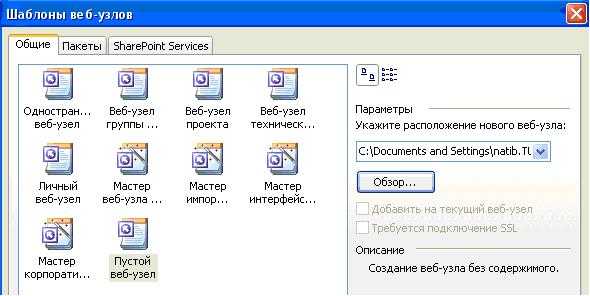
После этого у вас на экране должно появиться примерно следующее:

Шаг 5: Откройте файл index.html для редактирования (двойным щелчком). Исправьте содержимое страницы, написав о себе и своих увлечениях.
Если вы учитесь не на третьем курсе, то удалите лишние пункты меню.
Если вы хотите разместить в портфолио свою фотографию, то нужно предварительно ее скопировать в папку images. А затем выполнить команду Вставка → Рисунок → Из файла.
После внесения изменений сохраните страницу.
Например, у вас может получиться так:
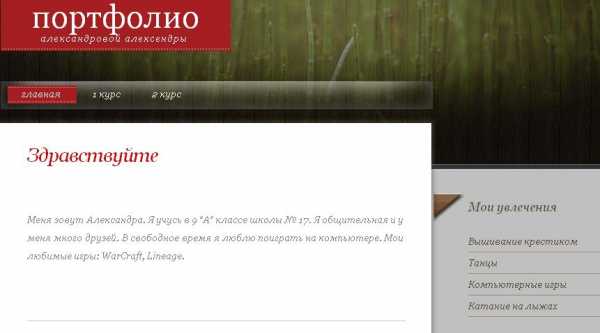
Шаг 6: Откройте страницу kurs_1.html для редактирования.
Измените названия тем и названия практических работ.
После изменения в данном примере получилось вот что:
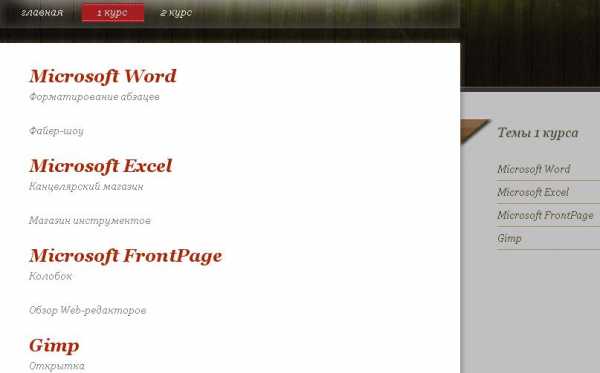
После этого необходимо настроить ссылки для практических работ. Для этого нужно выделить название работы и выполнить команду Вставка → Гиперссылка. В открывшемся окне открыть папку, где располагается работа, и выбрать нужный файл.
Для работ представляющих собой web-сайты, ссылку нужно делать на файл index.html, который располагается в папке с работой.
После настройки ссылок сохраните страницу.
Шаг 7: Так же настраивают остальные страницы (kurs_2.html и kurs_3.html).
Шаг 8: Необходимо добавить в папку portfolio вашу фотографию.
Размеры фотографии: ширина – 120 пикселей, высота – 160 пикселей, разрешение – 72 пикс/дюйм, формат — jpg. Фотографию необходимо скопировать в папку portfolio и дать ей имя face.jpg.
Шаг 9: Теперь необходимо выгрузить портфолио на локальный сервер.
Для этого запускаем Internet Explorer и заходим в систему тестирования. Внизу страницы располагаются следующие ссылки:
Нажать на ссылку Ваши файлы. В открывшуюся папку скопировать содержимое папки portfolio.
Обратите внимание не саму папку portfolio – а ее содержимое!
turbopro.ru
Как сделать портфолио
Как сделать портфолио
Портфолио – важный рабочий инструмент не только для актеров и моделей. Он должен быть у дизайнеров, художников, фотографов и рукодельниц. То есть всех тех, кого интересует работа на дому, требующая рекламы своих умений и изделий.

Как сделать портфолио
Как-то у меня был случай: рекомендованная мне рукодельница, не смогла показать ни одной из своих работ, хотя вязала на заказ уже лет 15. Рассказ о том, что она обвязывает весь город, меня не впечатлил, и мы расстались. Знаю, что большинство рукодельниц также особо не задумываются о том, чем и как заинтересовать потенциальных заказчиков. При этом они хотят, чтобы и заказов было много, и оплачивались они хорошо. Если вы из их числа, то пора задуматься о том, как «показать товар лицом» и продать себя подороже.
Оформление портфолио
Требования к портфолио, независимо от того, каким оно будет — реальным или виртуальным, примерно одинаковые:
- Все, даже в виртуальном варианте должно смотреться дорого, круто, солидно, креативно.
- Размещайте только свои лучшие работы, регулярно обновляя их набор – убирайте устаревшие и добавляйте лучшие из нового.
- Показывайте весь спектр своих возможностей. То есть если вы не только дизайнер интерьеров, но и собственноручно создаете гобелены, то заказчик должен об этом узнать.
- Давайте названия своим работам – это упростит общение с клиентом.
- Покажите несколько примеров рабочего процесса, например: как было и как стало. Если есть возможность продемонстрировать крупный проект, например дизайн дома, то неплохо бы показать поэтапное решение – исследование, несколько начальных вариантов, подбор материалов, технологий и пр.
- К каждой фотографии должно быть небольшое описание – какая техника использовалась, для кого была сделана данная работа и пр.
- Продайте себя — добавьте к своим работам отзывы благодарных клиентов, дипломы, грамоты и прочие свидетельства вашего успеха и сопричастности к данной профессии.
- Не старайтесь создать огромный каталог. Ваша задача показать свой профессионализм и спектр возможностей.
- Не обязательно использовать только фото – короткая видео-презентация, если человек чем-то заинтересовался, может стать последней каплей, после которой он сделает заказ.
Если вы выбрали виртуальный вариант, то он должен быть таким же простым в работе, как и реальный. То есть заказчик должен легко найти в нем те работы, которые ближе всего к тому проекту, который он хочет вам заказать и перейти на них в один клик.
Виды портфолио
Принято выделять следующие виды портфолио: достижений, презентационное, тематическое и комплексное, объединяющее все вышеперечисленные. Так как нам нужен именно последний вариант, предлагаю поделить портфолио по-другому. Подойдем к этому с чисто утилитарной точки зрения: что показать потенциальному покупателю\заказчику который стучится вам в дверь, в электронную почту или просто встретился во всемирной паутине? Вот возможные варианты:
- фото-альбом;
- электронное портфолио;
- личный блог.
Если вы всерьез решили зарабатывать на своем умении, желательно иметь все три варианта. Люди разные и информацию воспринимают по-разному, поэтому будет лучше, если у вас будет что предложить каждому.
Как сделать фото-портфолио
Красивый фотоальбом с большими и качественными фотографиями.

Альбомы, где удобно менять фото
В первую очередь вам нужны качественные фотографии, а так как нерационально постоянно приглашать профессионала, чтобы щелкнуть очередную кофточку или вышивку, придется научиться фотографировать самой. Основные хитрости этого дела можно найти в статье «Как фотографировать товары для торговли в интернете». Готовые фотографии нужно разместить в хорошем альбоме, причем подбирайте такой, где удобно добавлять и тасовать фото, так как вам регулярно придется обновлять информацию.
Как сделать электронное портфолио
Это обычно цифровая книга с фотографиями и подписями к ним.
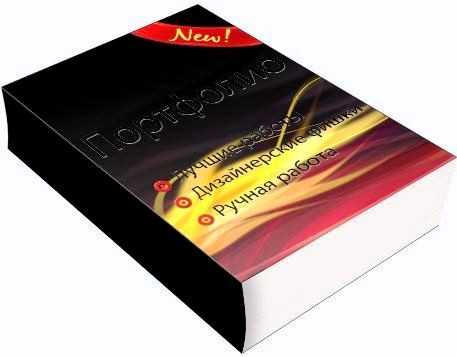
Обложка для pdf файла, сделанная мною для примера в BOOK MAKA
Проще всего создавать его в стандартных программах Microsoft Office, большинство из которых наверняка есть на вашем компьютере. Это Publisher, Power Point или Word. Если делаете в Word, то переведите готовый вариант в формат pdf, он будет смотреться солиднее. Также можно использовать программу Picasa, там можно красиво обрабатывать фотографии, делать фотоколлажи и слайды. Можно скачать в интернете специальную программу или найти онлайн варианты, вроде Portfolios.ru.
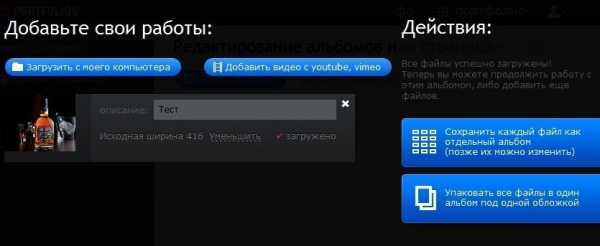
Работа с фотографиями в Portfolios.ru
Как сделать сайт-портфолио
Современный блог с красивым шаблоном, фотографиями, описаниями к ним и удобной навигацией.
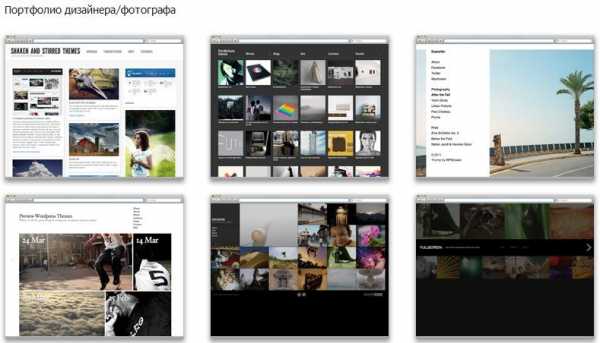
Примеры шаблонов Вордпресс для сайтов-портфолио
Советую установить его на WordPress, тем более что для этой платформы существует немало специальных тем. Конечно, в первую очередь, они предназначены для дизайнеров и художников, но и для тех, кто что-то создает своими руками (неважно, мебель, торты или одеяла), подойдут идеально. Основные моменты создания сайта можно найти в статье «Сайт для бизнеса». Кроме того, на днях выйдет моя книга (уже вышла, вот она), специально для тех, кто хочет сделать свой блог, там для новичков будет вся нужная информация, пошаговая установка WordPress и прочие важные моменты, вплоть до монетизации.
Не стоит выставлять работы в блоге в хронологическом порядке и вообще лучше отключить хронологию. Эти цифры могут заинтересовать разве что ваших конкурентов. Заказчика интересуют сами работы и то, сможете ли вы сделать им еще лучше.
Основная задача портфолио — дать ответы на следующие вопросы заказчика:
- кто этот человек и где он находится?
- какие работы/проекты он делал и где их можно посмотреть?
- для кого он уже выполнял заказы?
- достаточно ли он профессионален?
- какие цены и сроки?
- как связаться с исполнителем?
Если ваш потенциальный заказчик легко получит на них ответы, значит, вы все сделали правильно. В конце портфолио обязательно мотивируйте клиента на действие – заказ можно оформить здесь, посмотрите прайс, если вам нужна такая же крутая вещь, свяжитесь со мной таким-то способом.
Если у вас есть хотя бы несколько готовых работ, то сразу создавайте портфолио.Красиво оформить и доработать каталог можно и потом, а вот клиента из-за того, что нечего показать, вы потеряете запросто.
Женщины, работающие на дому, редко задумываются о том, что это настоящий бизнес, требующий соответствующего подхода. Поэтому учитесь подавать и себя и свои работы достойно, так как они этого заслуживают. В итоге у вас вырастут и доходы и самооценка.
P.S. Советую почитать: Полезные сервисы интернета для бизнес-леди и продвинутых домохозяек
Похожие темы
dengiledi.ru
Как сделать портфолио в программе word?
Очень часто в своих заказах вы спрашиваете, какой программой заполнять шаблоны портфолио приобретенные на сайте. Если вы не знаете программу Фотошоп, то есть альтернатива — программа Paint.NET. Скачать можно ниже по ссылке.
Если вы пользуетесь программой Microsoft Word, то вы легко сможете освоить и эту программу и запросто заполнить свое портфолио.
Paint.NET — бесплатный растровый графический редактор рисунков и фотографий для Windows, разработанный на платформе .NET Framework. Paint.NET является отличной заменой редактору графических изображений, входящему в состав стандартных программ операционных систем Windows.
Обладая многими мощными функциями, которые присутствуют только в дорогих графических редакторах, Paint.NET является полностью бесплатным.
Paint.NET имеет ряд преимуществ, отличающих его от конкурентов:
- программа бесплатна для распространения и использования;
- оптимизирован для работы с двуядерными и четырехядерными процессорами;
- имеет удобный интерфейс, похожий на Photoshop;
- позволяет работать с несколькими документами одновременно;
- поддерживает работу со слоями;
- прост в использовании.
История создания
Paint.NET был создан как проект старшекурсников по компьютерным наукам весной 2004 года. Рик Брюстер, один из основных разработчиков, в своём блоге сказал, что версия 1.0 была написана «за 4 месяца… и содержала 36000 строк кода». Один из последних релизов — приблизительно 140000 строк кода.
Развитие продолжается двумя разработчиками, которые теперь работают в Microsoft, оба из которых работали над предыдущими версиями Paint.NET пока были студентами Университета штата Вашингтон.

Как заполнить портфолио ребенка самостоятельно?
Как заполнить портфолио ребенка? Насущный вопрос многих родителей первоклашек и дошколят. Нельзя сказать, что портфолио ребенка – это обязательное составляющее в нашей системе образования, но во многих учебных учреждениях его требуют. Да, да буквально требуют. И казалась бы на первый взгляд, этот процесс очень сложный и не подъемный, но я помогу сделать его простым и приятным.
Меня зовут Александра Павлова, я дизайнер. Часть шаблонов на этой сайте – мои работы. Я заполняю портфолио для Вас и с радостью расскажу, как я это делаю.
Сегодня я расскажу Вам как вставить фотографию в любую страничку шаблона портфолио. Делать мы это будем в программе «Adobe Photoshop». Не бойтесь сразу, в этой программе работают тысячи человек и Вы точно справитесь. Тем более весь процесс я опишу детально и просто.
Давайте начнем заполнение портфолио.
Выбираем в папке с портфолио (как разархивировать файлы портфолио) нужную страничку. В примере это будет файл странички «титульный», нажимаем на файл правой кнопкой мыши (далее ПКМ), выбираем команду «открыть с помощью» «Adobe Photoshop»(рис.1). Если вы уже установили программу (или же она была уже установлена), то откроется программа и файл.
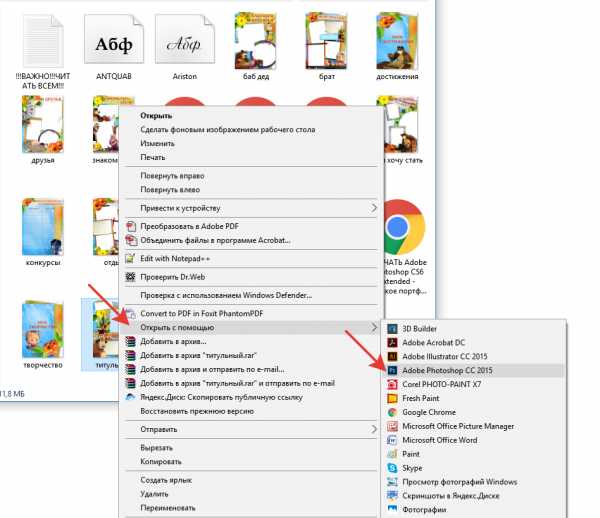 рис.1
рис.1
Таким же образом открываем фотографию, предназначенную для заполнения титульной страницы.
1. Нам нужно скопировать фотографию на файл портфолио.
 рис.2
рис.2
Слева находится вкладка слои.
Сейчас там отображается один слой, «ФОН». (рис.2)
Нажимаем на него ПКМ и выбираем команду «Создать дубликат слоя».(рис.3)
 рис.3
рис.3
В открывшемся окне, выбираем файл назначения, в который программа создаст дубликат.
В нашем случае это будет «Титульный».(рис.4)
 рис.4
рис.4
Переходим на файл с портфолио, ваша фотография уже оказалась там. Саму фотографию мы можем закрыть, она нам больше не понадобиться.
2. Уменьшаем, увеличиваем фотографию.
Если фотография очень большая и не подходит для рамки на страничке, нам нужно ее уменьшить. Конечно, фотография может быть и меньше, но хочу Вас предупредить, что после увеличения она станет не резкой, размоется. И портфолио с такой фотографией будет не красивое.
Выбираем инструмент «Перемещение», первый на панели инструментов (на рисунке 5 обведен желтым). Обратите внимание, у Вас должны стоять галочки, в верхней строке напротив слов АВТОВЫБОР и ПОКАЗАТЬ УПР. ЭЛЕМ, (на рисунке 5 обведены красными значками). Эти функции отвечают за то, чтобы вокруг нашей фотографии появилась рамка с управляющими элементами. С ее помощью мы будем трансформировать фотографию. Нажимаем на любой квадратик, на рамке с управляющими элементами (обведены красным), и, не отпуская левую кнопку мыши (далее ЛКМ), тащим в середину (уменьшает), наружу (увеличивает).(рис.5)
 рис.5
рис.5
ВНИМАНИЕ! Обязательно нажмите замочек (желтый кружок), он сохраняет пропорции фотографии и у ребеночка не деформируется лицо. Чтобы закончить трансформацию нажимаем галочку (синий квадрат).(рис.6)
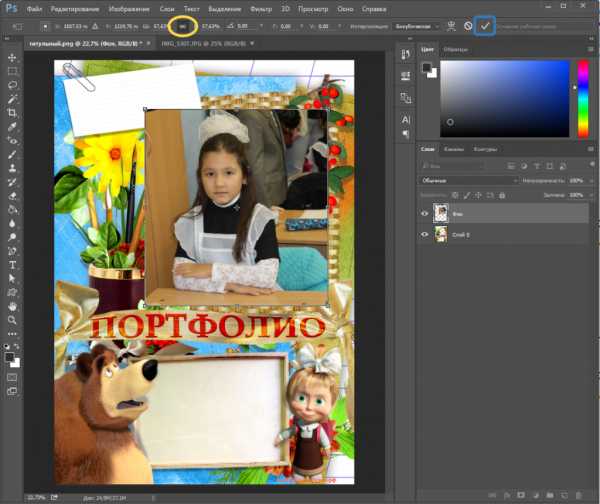 рис.6
рис.6
Получилось? Молодцы! Но мы видим, что наша фотография находиться над рамкой. Нам нужно поменять слои с файлом портфолио и слой с фотографией местами.
Нажимаем ЛКМ на слой с фотографией и тянем вниз. Наша фотография должна переместиться под слой с рамкой.(рис.7)
Если мы увеличили или уменьшили фото не совсем точно, повторяем трансформацию.
Для примера Как заполнить портфолио использован шаблон Портфолио «Маша и ме
дв
едь — цветы»
 рис.7
рис.7
Понравилась статья? Поделись с друзьями!
Здравствуйте, друзья! Сегодня я продолжу знакомить вас с моим мини-курсом «Создаём портфолио дошкольника за 5 дней».
Сегодня вы узнаете:
• Как подобрать красивые рамки и фоны для портфолио;
• Как вставить фото в рамку + видео-урок – «Photoshop»;
• Как оформить портфолио в «ворде» + видео-урок – «Word».
А начнем мы с просмотра портфолио моих детей.
Я ни в коем случае не считаю, что вы должны создавать портфолио дошкольника таким же. При желании вы можете сделать его ещё лучше!
Не судите мои работы строго, я не претендую на звание профессионала. Я делала портфолио дошкольника опираясь на собственные знания и метод «тыка».
Портфолио моего сына
Портфолио моей дочки
Если вы хотите вспомнить о чём шла речь в первых двух уроках мини-курса, то пройдите по этой ссылке.
Урок третий.
Портфолио дошкольника. Как подобрать красивые рамки и фоны?
Сейчас я предлагаю вам окунуться в атмосферу творчества, заглянуть в бескрайние просторы интернета и найти рамки чтобы изготовить портфолио дошкольника.
Прежде чем начать нужно определиться с темой, на которую мы будем опираться в поисках. Чаще всего темой портфолио дошкольника становится название группы, которую посещает ребёнок, например: группа «Теремок».
Если в ДОУ нет определённых требований на этот счёт, выберите то, что вам ближе, это может быть какой-нибудь мультфильм или сказку.
Не стоит пускаться в крайности и выбирать все милые, но очень разные по внешнему виду и смыслу материалы. Мишки, зайцы, Леопольд, Микки-Маус, Маша и Медведь – вместе создадут в портфолио дошкольника ощущение сборной солянки.
Портфолио дошкольника. Как искать нужный материал?
Открываете любой поисковик, я использовала «google» (для удобства выберите кнопку «картинки») и вводите запросы:
• портфолио дошкольника фоны;
• портфолио дошкольника рамки.
Или просто:
• рамки теремок;
• рамки детские теремок;
• рамки по сказке теремок;
• фоны теремок;
• сказочные фоны;
• лесные фоны.
По каждому запросу можно найти рамки и подходящие фоны, советую использовать различные запросы, чтобы найти больше подходящего материала.
Сразу решите как будет выглядеть портфолио дошкольника и исходя из этого выбирайте рамки.
Если портфолио дошкольника будет расположено вертикально, то предпочтение нужно отдавать таким же рамкам и фонам. Хотя некоторые горизонтальные фоны можно растянуть по вертикали, или разрезать пополам.
Приветствуются более светлые фоны с большим свободным пространством, т.к. на них придётся вставлять фрагменты рассказа о семье и ребёнке, а также фото.
Портфолио дошкольника. Как сохранить рамки и фоны на компьютер?
Выберите в поисковике понравившуюся вам рамку, фон или картинку, нажмите на неё. Картинка появилась в новом окне, вы попали на сайт, где теперь сможете её скачать или сохранить.
Портфолио дошкольника. Сохраняем (скачиваем) файлы бесплатно. Вариант №1
Просмотрите страницу, под рамками (фонами) вам предложат скачать этот материал с бесплатного файлообменника, выбирайте любой и качайте.
Если вы не знакомы с принципом скачивания с файлообменника, то он прост:
• После нажатия на ссылку скачивания появится страница загрузки, на которой вам предложат скачать файл быстро, т.е. платно, или медленно, но бесплатно – выбирайте второй вариант.
• Далее, с некоторым ожиданием появятся две надписи: «Установи и скачай файл бесплатно» и «Скачать медленно с рекламой и ожиданием 60 секунд» – выбираем — скачать медленно.
• После, вам предложат ввести свой номер мобильного телефона и скачать файл бесплатно в течение суток, нажимайте кнопку «Спасибо, не надо». Иногда, эта кнопочка появляется не сразу, а спустя минуту. Подождите немножко и жмите;
• Следующий этап – минутное ожидание;
• Финишная прямая – введите код с картинки или капчу, после, скорее всего откроется какой-нибудь сайт с рекламой. Закройте его, а в появившемся окне выберите «сохранить как», укажите где будет храниться файл и нажмите «ОК».
Если вы нашли ещё материал для скачивания, то используйте для загрузки файлообменник, с помощью которого на данный момент не происходит загрузка файлов.
Более подробно о скачивании файлов с файлообменника — тут.
Портфолио дошкольника. Сохраняем (скачиваем) файлы бесплатно. Вариант№2
Ну а если вы не хотите ждать пока файл качается бесплатно, к тому же из всего предложенного вас интересует одна картинка или рамка, то предлагаю более лёгкий путь:
• Выберите на сайте нужную вам картинку или рамку;
• Увеличьте её, если есть кнопка увеличить;
• Если картинка хорошего качества, то нажмите на неё правой кнопкой мыши и выберите опцию «сохранить изображение»;
• В появившемся окне «сохранить как» указываем путь сохранения, т.е. папку, где будет храниться файл. В строке «имя файла» пишем его имя или оставляем существующее. В строке «тип файла» выбираем jpeg (ipg) и нажимаем кнопку «сохранить». Рамки нужно сохранять в предлагаемом формате, лучше если он подходит для фотошопа — например, формат png, ну а если в формате jpeg, то тоже не страшно.
Не на всех сайтах представлены полноразмерные изображения, часто для показа используют миниатюры. Поэтому, если вы хотите скачать качественную рамку, с которой будет легко работать в программе «Photoshop», то следует воспользоваться первым способом.
Четвёртый урок.
Портфолио дошкольника. Как вставить фото в рамку?
Предлагаю вам подготовить титульные листы и оформить портфолио дошкольника, а именно вставить фотографии в рамочки с помощью программы «Photoshop».
Я расскажу и покажу вам, как вставить фото в рамку без углублённого изучения свойств этой замечательной программы.
Рамки будут нужны для изготовления пунктов портфолио для дошкольника: 1; 2; 2.3; 2.9; 3; 3.1. Кстати, если у вас нет этой замечательной программы, то можно воспользоваться её бесплатной версией. Просто наберите в поисковике: фотошоп онлайн и пользуйтесь на здоровье.
Портфолио дошкольника. Просмотрите видеоурок как вставить фото в рамку в программе «Photoshop»

Пятый урок.
Как оформить портфолио дошкольника в «Ворде»?
Сейчас мы с вами научимся оформлять весь собранный ранее материал в единое целое с помощью программы «Word». Мы будем экспериментировать, творить, создавать собственный неповторимый шедевр – портфолио дошкольника.
Процесс оформления портфолио дошкольника может потребовать от вас некоторого времени, но результат по достоинству оценят ваши домочадцы и воспитатели детского сада.
Оформляем портфолио дошкольника. Итак, начнём по порядку:
• Отрегулируйте заранее поля «Word» (файл, параметры страницы, поля), оптимальный размер для всех принтеров 0.5 см. Если печатать портфолио вы будете на своём принтере, то выставляйте поля 0 см. Принтер сам исправит их на допустимые, вам нужно будет только с этим согласиться.
• Не забывайте на каждой странице проверять, не сбились ли настройки текста, заголовки и подзаголовки выделяйте цветом, жирным шрифтом, отделяйте их от текста чистой строкой. Для заголовков размер шрифта 26-32. Разбивайте текст на абзацы, для удобства чтения.
Портфолио дошкольника. Как оформить собранный материал в один документ, смотрите в этом видеоуроке:

А сейчас детально рассмотрим каждый пункт содержания портфолио дошкольника:
. Портфолио (титульный лист). Вставьте подготовленное фото вашего ребёнка в рамке, растяните на размер листа, сверху на свободном месте напишите «Портфолио», под ним фамилию, имя ребёнка. Внизу справа или по центру – детский сад (номер, название), ниже номер и название группы. Весь текст на титульном листе оформляется как заголовки.
1.1. Содержание. Выберете подходящий фон или рамочку, вставьте на чистый лист, скопируете написанное ранее содержание и вставьте его на страницу. Смотрите, чтобы не сбились настройки текста, выровняйте текст по центру.
2. Наш(а) сын (дочь) (титульный лист). Вставьте подготовленную заранее рамочку с фотографией на лист, растяните, сверху, по центру напишите заголовок «Наш(а) (сынок, дочка) имя».
2.1. Рассказ родителей о ребёнке. Вставьте рассказ по центру в рамочку или на выбранный фон, если позволяет место, то текст можно дополнить фотографиями ребёнка. Заголовок можно сделать «Родители о ребёнке» или «Наша доченька, сынок».
2.2. Тайна имени. Подберите фон или рамку, чтобы в неё поместился текст, если используете фон, то свободное пространство заполняйте фотографиями. Сверху заголовок Значение имени «имя ребёнка».
2.3. Мой знак зодиака. Вставьте готовую рамку – знак зодиака с фото. Заголовок – Мой знак зодиака – «Козерог». На свободном месте справа или слева вверху вставьте из детского гороскопа следующие данные: стихия; планета; цвет; камень.
2.4. Детский гороскоп. На фон или в рамку вставьте детский гороскоп. Заголовок – «Детский гороскоп Козерога» или другого знака.
2.5. Мои друзья. Заголовок – «Мои друзья (подруги)». На фон вставьте рассказ о друзьях и их фото.
2.6. Мои любимые книги – заголовок. Фон, фотографии любимых книг, или полки с книгами и рассказ о них.
2.7. Мой досуг. На фоне рассказ о приятном времяпровождении, фотографии. Заголовок – «Мой досуг».
2.8. Мысли вслух – заголовок. На фоне или в подходящую рамку вставьте подготовленный рассказ и забавные фото вашего ребёнка.
2.9. Мои награды и достижения – заголовок. Титульный лист рамка с фото.
2.10. Чему я научился за год – заголовок. На фоне рассказ и фотографии.
2.11. Я помощник – заголовок. На фоне или в рамочке рассказ или стих, фото ребёнка.
3. Моя семья: Титульный лист, фото семьи в рамке. Заголовок – «Моя семья».
3.1. Генеалогическое древо. Рамка с фотографиями членов семьи. Заголовок – Генеалогическое древо.
3.2. Состав семьи.
3.3. Девиз семейного воспитания.
3.4. Национальный состав семьи.
3.5. Особенности национального воспитания.
3.6. Семейные традиции.
Вставьте рассказ и фото на фон. Перечисленные 5 пунктов можно оформить на двух листах, если у вас много подходящих фотографий и большой текст, то оформляйте каждый пункт на отдельный лист. Названия пунктов являются подзаголовками, поэтому их можно не увеличивать, а выделять жирным и цветом, это касается всех заголовков этого раздела. Главный заголовок – «Моя семья», может быть на каждой странице этого раздела, начиная с пункта 3.2. до конца.
3.7. Семейные увлечения – заголовок. Вставьте на фон рассказ и фото. Если увлечения есть у каждого члена семьи, то выделяйте их как подзаголовки, выделяйте жирным и цветом, например: Хобби мамы: далее описание и фото.
3.8. Мечты семейного воспитания – заголовок. На фон вставьте рассказ и фотографии ребёнка.
3.9. Домашние питомцы – заголовок. На фон или в рамочку вставить фотографию домашнего любимца и рассказ о нём.
Надеюсь, мини-курс пришёлся вам по душе и помог создать своё, неповторимое портфолио дошкольника. Если у вас возникли вопросы, то можете задать их мне прямо здесь.
Желаю вам и вашим детям успехов во всех начинаниях!
word-office.ru
Как создать портфолио графического дизайнера? ‹ Виртуальная школа графического дизайна
 Не секрет, что дизайнер, ищущий работу, должен обладать хотя бы минимальным «джентльменским набором» соискателя — резюме и портфолио.
Не секрет, что дизайнер, ищущий работу, должен обладать хотя бы минимальным «джентльменским набором» соискателя — резюме и портфолио.
Если с резюме способен справиться каждый, благо, в Интернете есть множество заготовок, куда нужно лишь вписать собственные данные, то с портфолио всё намного сложнее, ведь нет каких- либо чётких правил его создания.
В этом посте я постараюсь дать максимальное количество рекомендаций, советов и примеров успешных портфолио, которые помогут вам при создании своего.
Зачем вообще нужно портфолио?
В первую очередь — для того, чтобы вы смогли продемонстрировать свой творческий потенциал работодателю. Ведь никто не хочет покупать кота в мешке, верно? Потому главным аргументом дизайнера являются примеры его работ, собранные в хорошем портфолио.
Поскольку дизайнер, прежде всего, творческий человек, претендующий на обладание хорошим вкусом, то к оформлению портфолио стоит отнестись со всей серьёзностью и креативом.
Что стоит разместить в портфолио?
Естественно, ваши лучшие работы. Желательно разбить их на подкатегории, к примеру: векторная графика, персонажи, иконки, комиксы и т.д. Также стоит сортировать работы проектно: брошюры, рекламные листовки, дизайн логотипа, игровой арт, дизайн сайта и т.п.
Не лишним будет и короткое описание каждой работы — для кого/чего делалась, что хотели показать, на чём сделать акцент, сколько времени потратили на создание.
Вот пример портфолио дизайн-студии с описанием: http://jacik.org.ua/portfolio.html
Выбор формы реализации
Работодателю намного удобнее смотреть портфолио в электронном варианте. Это может быть сайт или pdf-файл, слайдовая презентация или видео ролик.
Если хотите сделать сайт, то не стоит обращаться к бесплатным сервисам, ведь огромное количество рекламы и плохое оформление не играют в вашу пользу. Пусть лучше будет хороший блог, чем убогий сайт!
Интернет-ресурс в первую очередь должен быть удобным для просмотра, а уже потом красивым, поэтому сперва позаботьтесь о хорошей навигации, а потом подбирайте дизайн.
Работодатели утверждают, что отдают предпочтение «вертикальным» портфолио. Скорее всего это потому, что листать вниз намного привычнее, чем в сторону. Позаботьтесь также о том, чтобы страницы не были слишком длинными, лучше сделайте их большее количество — это и красиво и солиднее выглядит.
Вот пример отличного сайта-портфолио, который несколько испорчен слишком длинными страницами: http://www.fntw.ru.
Стоит также обратить внимание на название ресурса, ведь это, равно как и почтовый адрес, говорит о вкусе владельца. Не подходят различные нежно-ласкательные имена, длинные и сложно запоминаемые слова, нецензурные и сленговые выражения.
Вот хороший сайт-портфолио с удобной навигацией: http://zimani.net
Существует много интернет-сервисов, которые помогут вам создать онлайн портфолио.
Для начала нужно зарегистрироваться в понравившемся сервисе, а потом выбрать пакет услуг. Тарифные планы чаще всего бывают двух видов — тестовые и «про».
Тестовый тариф позволяет размещать небольшое количество работ и предлагает урезанный функционал. А вот значок «про» даёт возможность размещения неограниченного количества изображений и проектов, а также позволяет использовать различные настройки. Стоимость «про» чаще всего колеблется от 10$ до 15$ в год.
Вот лишь несколько сайтов, на которых вы можете создать свое портфолио:
http://www.bigblackbag.com/
http://www.behance.net/
http://cargocollective.com/
http://5oup.net/ — кстати говоря, этот ресурс бесплатный.
Лично я рекомендую вам сервис COLORFLOT, который позволяет создавать и хранить своё портфолио абсолютно бесплатно и не ограничивает объём памяти. Плюс на этом сайте существует доска объявлений о работе, что позволяет вам без проблем подыскать заказчиков, так что советую вам ознакомится с этим ресурсом по ссылке: http://www.coroflot.com/
Если вы решили оформить свое портфолио в виде pdf-файла, то в начале стоит написать приветствие, либо короткую информацию об себе. Работы должны быть примерно одинакового размера. На одной странице не стоит размещать больше 4 работ — это рассеивает внимание работодателя.
Оформлено портфолио должно быть в одном стиле, заголовки и описания выполнены одним шрифтом. Также плохо воспринимается слишком большое портфолио, поэтому важно отобрать только лучшие работы.
Вот пример неплохого, но очень длинного портфолио: http://chelpro.ru/wpcontent/bxc_portfolio.pdf
Довольно сложно в таком количестве воспринять все работы автора, поэтому перед публикацией советую провести «естественный отбор».
Не забудьте указать на последней страничке свои контакты, а также поблагодарить работодателя за внимание.
Слайдовая презентация или видео?
Всё написанное выше остаётся в силе. Главное при создании презентации или ролика не переборщить со скоростью смены изображений.
Дайте работодателю время, чтобы ознакомится с работой и прочитать текст!
Использовать видео ролик в качестве презентации портфолио нужно очень осторожно. Если вы не уверены, что сумеете сделать его идеально, лучше создайте презентацию.
Звуковое сопровождение должно быть подобрано очень тщательно, чтобы не напрягать слух работодателя. Это может быть лёгкая, тихая мелодия без слов, или же классика, но ни в коем случае не популярные эстрадные песни. Если вы используете звуки, то обязательно нужно сделать возможность их отключения. Пример видео-портфолио графического дизайнера: http://rutube.ru/tracks/3023736.html?v=46cae593ff39f44f45ab409289989621
Теперь о дополнениях
В завершении дам вам еще пару ценных советов.
Не лишним дополнением к работам в портфолио будет список ваших клиентов (если таковые уже у вас имеются), тем более, если это крупные известные компании.
Также по возможности стоит предоставить ссылки на ваши «живые» проекты: сайты, баннеры, фирменный стиль и т.п.
А еще работодатели в один голос утверждают, что им хочется видеть не только примеры работ, выполненных на продажу, но и некоммерческие рисунки, которые вы делаете для души. Это помогает оценить творческий потенциал дизайнера и умение импровизировать. Поэтому, в дополнение к основным профильным работам, не стыдитесь продемонстрировать образцы вашего некоммерческого творчества!
Продолжение темы здесь: http://creativshik.com/?p=1925

Поделиться в соц. сетях:
creativshik.com
как сделать и советы для начинающих
Всем привет, ребята! На связи Василий Блинов и сегодня мы обсудим, как новичку сделать портфолио веб-дизайнера привлекательным для клиентов. Если для копирайтера важны его примеры текстов, то визитной карточкой дизайнера является портфолио с его работами. Это самый важный инструмент для поиска интересного и высокооплачиваемого предложения от работодателя.
Лицо web-дизайнера – это его портфолио. По нему будущий заказчик увидит не только ваш потенциал, а ещё навыки и художественный вкус. Возможно, ознакомившись с примерами, он выскажет пожелания того, что хочет видеть в своем проекте, это, в свою очередь, поможет предотвратить недопонимание.

Где взять примеры работ новичку
Если вы обучаетесь на веб-дизайнера самостоятельно, то наверняка у вас ещё нет примеров. Да и где им взяться, если вы только начинаете пробовать себя в этой сфере? В предыдущей статье о самостоятельном развитии, мы обсудили наличие качественного портфолио.
Теперь мы подготовили для вас несколько проверенных идей, где взять первые примеры:
- Придумайте себе заказчика.
Определите его род деятельности, разработайте ТЗ (техническое задание), нарисуйте логотип. Например, это может быть лендинг по продаже одежды или услуг массажиста. Создаём под эти параметры сайт и первый образец готов. Теперь можете смело размещать работу в своём портфолио.
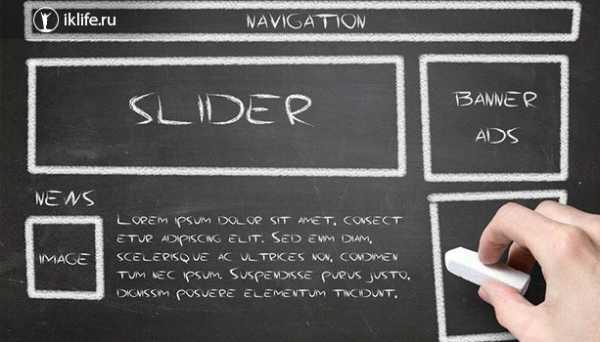
- Сделайте дизайн популярного бренда.
Выберите любой проект, который вам нравится, и сделайте концепцию сайта на свой вкус. Проявите по максимуму свой творческий потенциал. Многих начинающих дизайнеров такой подход сделал известными.
- Пробуйте свои силы в конкурсах.
Если вы любите ощущать дух соперничества и становиться победителем, то этот метод вам подойдёт. Существуют различные сервисы, на которых проводят конкурсы для начинающих веб-дизайнеров и профессионалов.
Один из таких — 99designs.
Здесь нужно зарегистрироваться и подать заявку. Далее разрабатываете сайт или логотип для проекта, который вам понравился больше всего. Работают над заданием множество фрилансеров, но побеждает та работа, которая больше всего понравится заказчику. Конечно же, она будет вознаграждена хорошим гонораром.
- Ведите свои социальные сети.
Чаще всего первые заказчики приходят именно через них. Бонусом станет ведение своей стены, размещение интересных постов по данной тематике. Регулярно добавляйте новых друзей из соответствующих групп и публичных страниц. Это намного увеличит шансы найти первые проекты и начать их реализовывать. Чуть позже я расскажу вам более подробно о том, насколько важны соц. сети для фрилансеров и удалёнщиков.

Как сделать сайт-портфолио
Всё большую популярность набирают сайты-портфолио. Это ваш личный полноценный проект, где вы рассказываете о своих услугах, ценах, контактах и размещаете краткую информацию о себе. Чтобы сделать свой сайт ещё более насыщенным, можете размещать статьи по тематике вашей специализации.
Мы расскажем о нескольких простых вариантах создания собственного сайта:
- Сделать его на WordPress.
Выбираете хостинг, устанавливаете Вордпресс на него, выбираете шаблон, заполняете сайт своими работами и необходимой информацией. Шаблон можно выбрать на themeforest. Там они есть специальные для портфолио.
- Создать в программе Adobe Muse.
Работать довольно легко и интуитивно, только вот за пользование нужно заплатить.
- Также своё портфолио можно сделать с помощью: Dunked, Тумблер, Adobe Портфолио (синхронизируется с Behance), Readymag, Squarespace.
Советы по созданию лучшего портфолио
Главное, при составлении портфолио соблюдать несколько правил:
- Определите самые лучшие из своих произведений и разместите их.
Не стоит напихивать слишком много. Нам важно, чтобы заказчик увидел ваши лучшие навыки, профессионализм и по достоинству оценил ваш вкус.
- Используйте даты.
Это покажет заказчику, сколько времени вы уже занимаетесь своим ремеслом, насколько ответственно вы относитесь к своему делу, востребованы ли ваши работы.
- Важной деталью являются ссылки на уже работающие сайты.
Ведь перейдя на созданный вами сайт, заказчик сразу увидит весь спектр ваших умений.
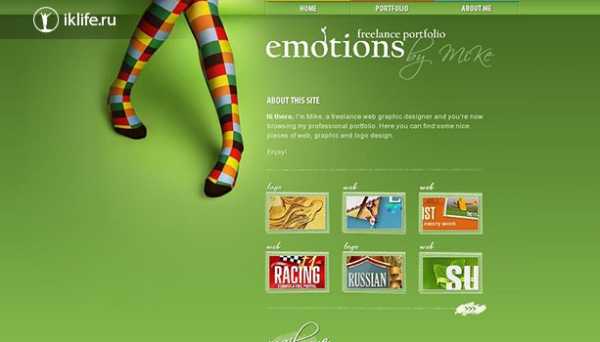
- Определитесь со своей специализацией.
Многие веб-дизайнеры берутся за любую работу, ведь так, конечно, проще найти заказчиков. Но здесь важно качество, а не количество. Поэтому понаблюдайте, что вам больше всего интересно, возможно, это создание лендингов или интернет-магазинов.
- Чтобы гарантированно получить заказчика, было бы неплохо обладать дополнительными навыками, к примеру, вёрсткой сайтов.
Это значительно увеличивает шанс получить желаемое место в проекте.
- Не перестарайтесь.
Слишком много креатива тоже может отпугнуть. Важно больше конкретики: сделайте скриншоты переписки с заказчиками, покажите заготовки сайтов, а также не забывайте размещать готовые результаты.
- Экспериментируйте со стилем.
Чем разнообразней ваше портфолио, тем больше вероятность, что заказчику понравится тот или иной стиль. Таким образом, вы уже будете лучше представлять, что хочет ваш работодатель. Благодаря этому, можно избежать возможного переделывания.

- Помните главную цель вашего портфолио.
Это, в первую очередь, привлечение новых клиентов, а не повод похвастаться перед друзьями или другими менее успешными дизайнерами. К примеру, на таком портале, как Behance, много дизайнеров, которые публикуют свои работы. Вы можете узнать их мнение, получить лайки, комментарии, но выйти на реального крупного заказчика сложно, если, конечно, вы не попали в самый ТОП.
- Вдохновляйтесь примерами других дизайнеров.
- Добавляйте различные комментарии, описание, отзывы предыдущих заказчиков — всё это гарантия вашего профессионального успеха.
- Сначала спросите, а потом размещайте.
Перед тем, как опубликовать свой новый сделанный проект, лучше убедитесь, что работодатель не против. В большинстве случаев заказчики не запрещают, но на всякий случай узнать нужно.

Вот такие советы по созданию портфолио мы для вас приберегли. После грамотно составленного списка ваших работ, можете смело сотрудничать с всё более и более крупными заказчиками.
Но на этом ваш рост не заканчивается, поэтому не забывайте развиваться, изучать, смотреть видео и общаться с коллегами. Для этого мы приготовили подборку полезных книг, а также интернет-ресурсов (ссылка будет позже).
Структура простого портфолио
Для начинающих мы расскажем, как структурировать информацию, чтобы всё красиво и аккуратно выглядело.
- Размещаем вашу фотографию, пишем ФИО, профессию и контакты.
- Далее скриншоты ваших работ. Напишите количество успешно выполненных заказов. Самые удачные проекты разместите на первой странице. Для начала достаточно трёх – четырёх работ.
- Для того, чтобы ваши макеты выглядели презентабельно, советуем использовать сервис Getcover. Он делает скрин макета в браузере.

Заключение
Мы с вами разобрались, как новичку найти первые примеры для портфолио, как создать свой личный сайт-портфолио, поделились с вами полезными фишками и действующими инструментами. Теперь дело за вами — всё это воплотить в жизнь.
Желаем вам творческого энтузиазма и вдохновения.
Всего вам доброго!
iklife.ru
Как сделать портфолио для школьника? Основные способы
С итальянским словом «портфолио» в наше время малыши знакомятся порой еще в детском саду. Ну а в школе практически каждый ребенок сталкивается с необходимостью создать эдакий дневник достижений.
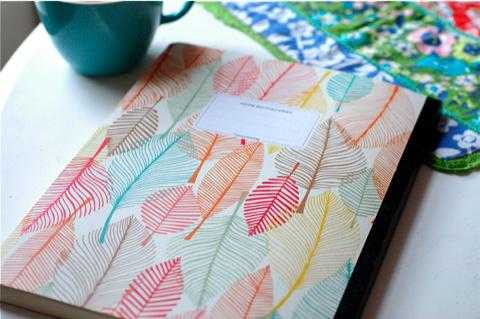 Надо заметить, что предложение ввести обязательное изготовление портфолио для школьника не лишено оснований. Во-первых, такая работа объединяет ребенка и родителей, которые совместными усилиями создают нечто, призванное представлять личность ученика. Во-вторых, развиваются творческие способности: нужно придумать оформление, формулировки, создать красивую композицию из текста и изображений. В-третьих, формируется позитивное восприятие себя, ведь в альбом добавляются разнообразные дипломы, грамоты и другие свидетельства детских достижений.
Надо заметить, что предложение ввести обязательное изготовление портфолио для школьника не лишено оснований. Во-первых, такая работа объединяет ребенка и родителей, которые совместными усилиями создают нечто, призванное представлять личность ученика. Во-вторых, развиваются творческие способности: нужно придумать оформление, формулировки, создать красивую композицию из текста и изображений. В-третьих, формируется позитивное восприятие себя, ведь в альбом добавляются разнообразные дипломы, грамоты и другие свидетельства детских достижений.
Как сделать портфолио для школьника за 1 час
 Самый простой и быстрый вариант – использовать для создания портфолио школьника шаблоны. Это готовые страницы, в которые можно вклеивать или врезать с помощью графических программ нужные фото и фрагменты текста. Можно выбрать из огромного многообразия тем и оформлений то, что будет близко ребенку – любимого мультипликационного героя, например. Школьники постарше оценят дизайн в стиле граффити или клубной темы. Для работы понадобится около часа времени, цветной принтер и фотографии в электронном или печатном виде.
Самый простой и быстрый вариант – использовать для создания портфолио школьника шаблоны. Это готовые страницы, в которые можно вклеивать или врезать с помощью графических программ нужные фото и фрагменты текста. Можно выбрать из огромного многообразия тем и оформлений то, что будет близко ребенку – любимого мультипликационного героя, например. Школьники постарше оценят дизайн в стиле граффити или клубной темы. Для работы понадобится около часа времени, цветной принтер и фотографии в электронном или печатном виде.
Как сделать портфолио для школьника с нуля
 Перед тем как сделать портфолио для школьника, необходимо обсудить с ним вид будущего альбома, его общую тему и конкретные детали. Также важно набросать примерный план. Ниже приведен удобный алгоритм, которым можно пользоваться, создавая портфолио младшего школьника. Он будет отображаться в виде списка листов, которые должны содержаться в папке, а уж как именно их организовать – вопрос ваших предпочтений и возможностей. С учетом того, что в портфолио должны будут добавляться новые страницы, лучше всего выбрать файловую папку на кольцах с толстой картонной обложкой.
Перед тем как сделать портфолио для школьника, необходимо обсудить с ним вид будущего альбома, его общую тему и конкретные детали. Также важно набросать примерный план. Ниже приведен удобный алгоритм, которым можно пользоваться, создавая портфолио младшего школьника. Он будет отображаться в виде списка листов, которые должны содержаться в папке, а уж как именно их организовать – вопрос ваших предпочтений и возможностей. С учетом того, что в портфолио должны будут добавляться новые страницы, лучше всего выбрать файловую папку на кольцах с толстой картонной обложкой.
- Титульный лист. Его центральную часть будет занимать фото ученика, а по периметру можно расположить вырезанные из журналов или открыток изображения его любимых мультгероев, игрушек или других предметов увлечения. Здесь же указываются данные ребенка (ФИО, дата рождения) и учебного заведения, в котором он получает образование.
- Карман с открытками и поздравлениями, полученными ко Дню Знаний.
- Мое имя. Раздел может включать более одного листа. Школьник расшифровывает значение, рассказывает об истории возникновения своего имени. Повествует о том, кто принимал решение назвать его именно так, чем этот человек руководствовался.
- Семья. Можно обильно проиллюстрировать раздел фотографиями. Рассказ о каждом из родственников и в целом о семье, каких-то фамильных традициях и других интересных вещах. Отличный вариант – генеалогическое древо, позволяющее ребенку больше узнать о своих предках.
- «Это Я». Автопортрет.
- Моя рука в 1 (2,3,4…) классе. Предлагается обвести ладонь по контуру или вымазать ее краской и оставить отпечаток на листе (что гораздо веселее).
- Мой режим дня. Описание с иллюстрациями.
- Увлечения.
- Друзья.
- Мой город. Краеведческий экскурс в историю родного города, фотографии достопримечательностей и видов, все, что ребенок хочет поведать о своей малой родине.
- Как я хожу в школу. Схема маршрута от дома до школы с обязательными отметками в наиболее опасных фрагментах пути, а еще — домашний адрес вашего школьника.
- Моя школа.
- Любимые учителя. Фотографии, имена и отчества, а также характеристики педагогов, с которыми ученик регулярно взаимодействует.
- Мой класс. Общий снимок класса со списком детей. Друзей можно отметить особо.
- Расписание уроков. Лист заменяется каждый год или прикрепляется новый.
- Кем я буду, когда подрасту. Описание будущей профессии и обоснование ее выбора.
Далее следуют подразделы «Мои достижения» (грамоты и дипломы за участие и победы в различных конкурсах и соревнованиях, благодарственные письма) и «Копилка творчества» (собрание творческих работ за время обучения: рисунки, стихи, сочинения, фотографии поделок).
Зная о том, как сделать портфолио для школьника, вы будете уверенно чувствовать себя, выполняя это задание, сможете проявить больше фантазии, и ваша работа станет тем, что ребенок теперь с гордостью будет демонстрировать в школе и с удовольствием перелистывать дома.
fb.ru
Мастер-класс по созданию портфолио и презентаций своих работ в Publisher
Добрый день всем!
Новый год решила начать с мастер-класса по созданию презентации своих работ в программе Microsoft Office Publisher.
Эту программу открыла для себя на новой работе, где, экономя средства фирмы, стала самостоятельно создавать в ней визитки, буклеты, брошюры и т.д. Программа не сложна в использовании и со временем создание в ней каких-либо шедевров не займет у вас много времени.
Как и все рукодельницы со временем я пришла к вопросу привлекательного презентования своих работ покупателям как в сети, так и в реале.
Итак, приступим.
Для начала откроем программу Microsoft Office Publisher.
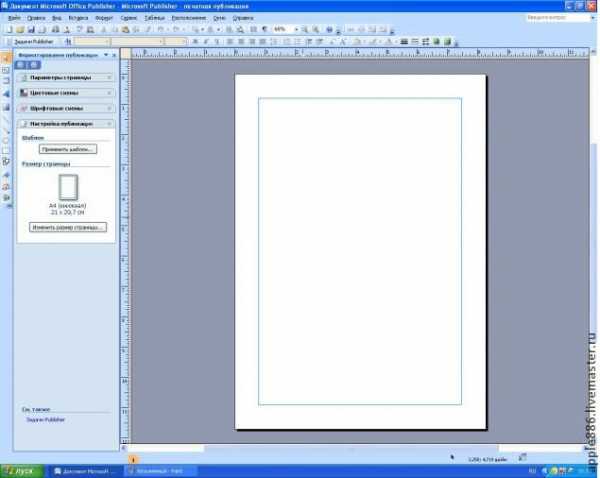
Слева в окне «Форматирование» выбираем размер страниц и соответствующий формат. В данном случае я выбрала «Брошюра». Кто-то может взять готовый шаблон, но я работаю «с нуля».

Затем выбираем фон.
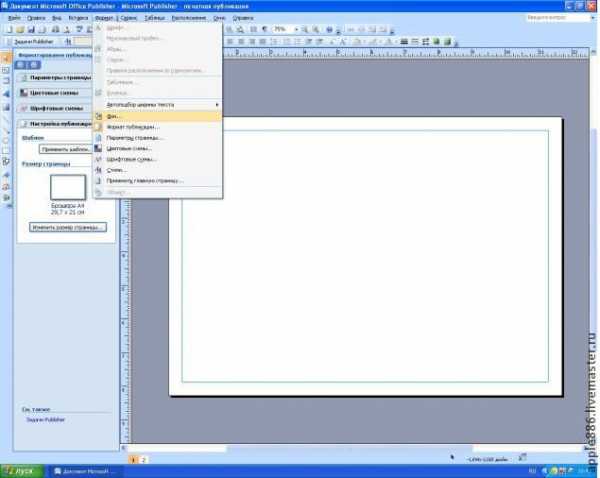
Все зависит от вашей задумки. Есть варианты готовых фонов и заливок, но я предпочитаю загружать свое…
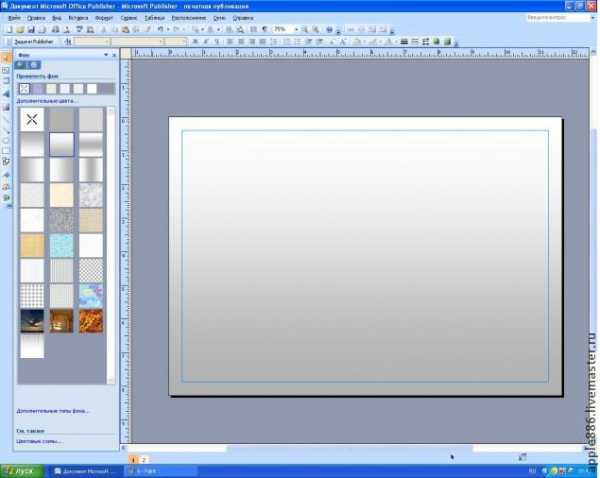
Слева нажимаем «Дополнительные типы фона», затем «Рисунок» и выбираем свою картинку.
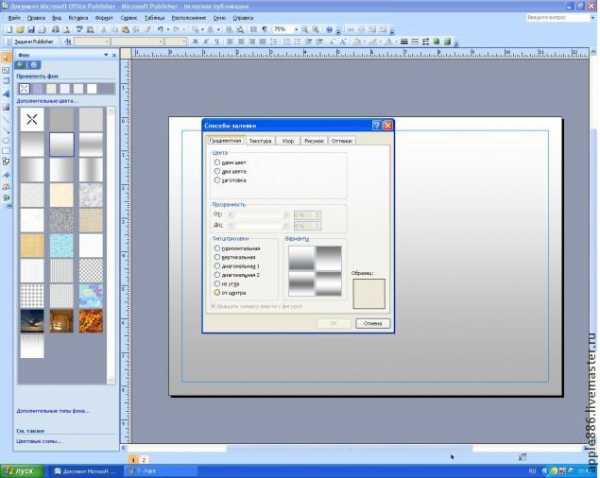
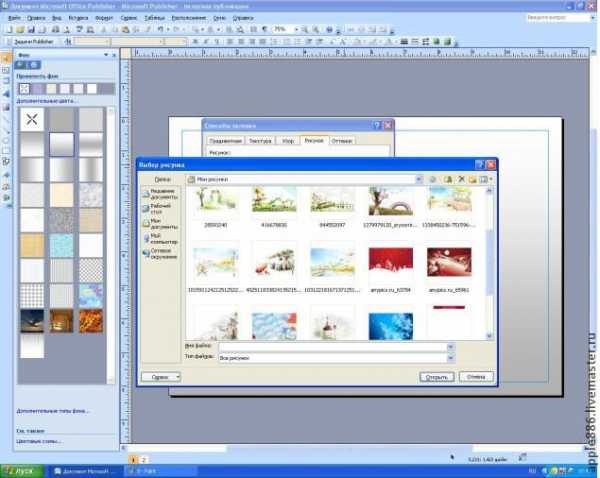
Если рисунок не по-размеру, то может получиться следующая картина.

Но не беда. Выход есть всегда. Я предпочитаю загружать фон в виде рисунка и просто ставить его на задний план и растягивать по ширине страницы.


Затем таким же способом вставляется фото вашей работы.

Его можно заранее откорректировать в фотошопе, или воспользоваться настройками изоображения.

Конечно же нельзя обойтись без каких-либо описаний работы и иных творческих задумок. Я к своему коту решила добавить интересную сказку-притчу. Для этого нужно вставить «надпись» и напечатать там ваш текст.

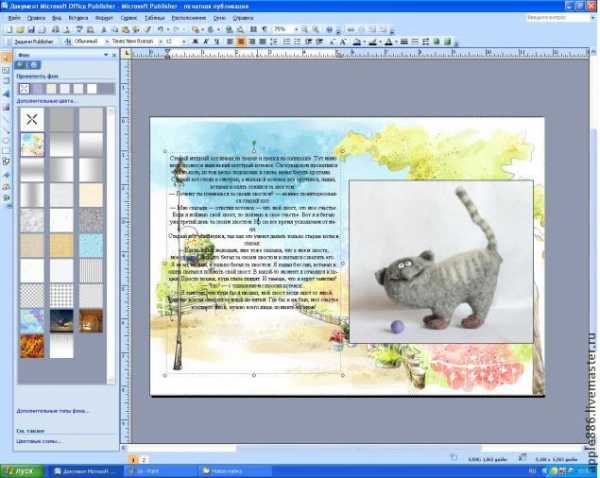
Чтобы текст было хорошо видно на цветном фоне я делаю для него прозрачную заливку. Для этого право кнопкой мышки кликаете на надписи, где появляется следующее окно.

Выбираете цвет фона. В моем случае — белый.
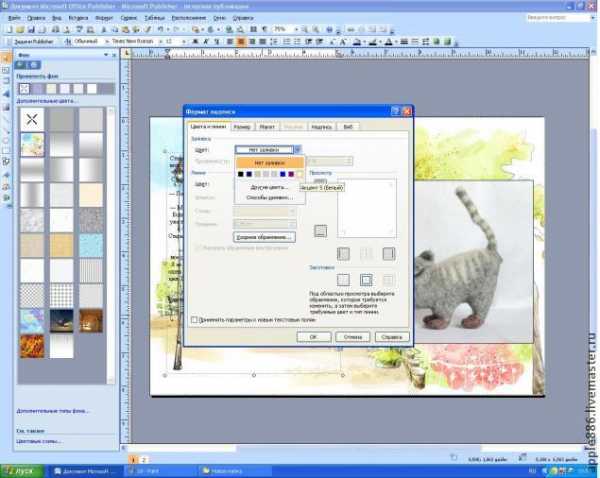
И устанавливаете процент прозрачности.
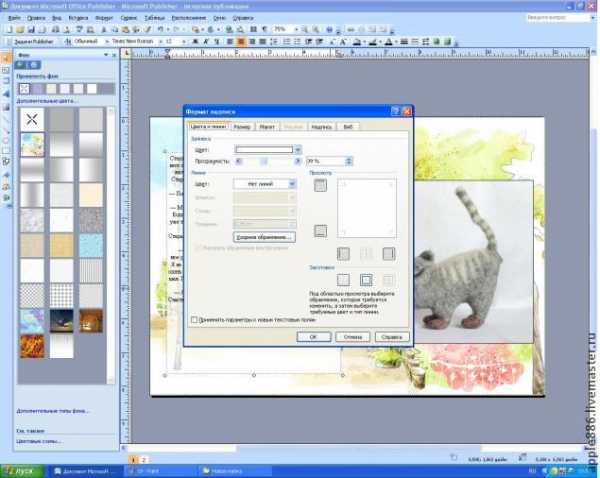
Далее редактируем текст по своему вкусу.

Таким же способом добавляем название, описание работы. И вуаля…. Презентация нашего котика готова.
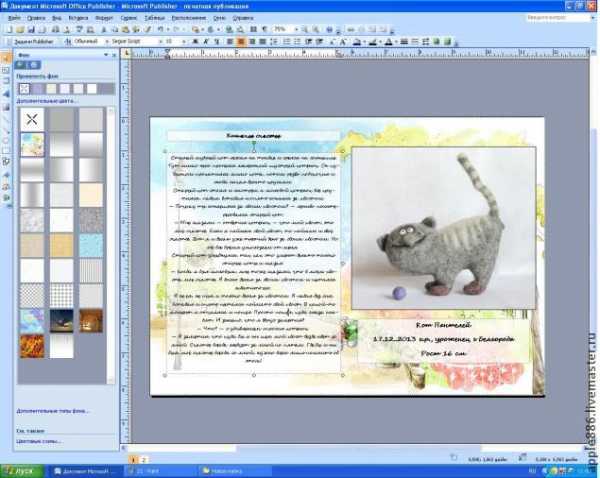
Далее делаем такие же странички для других своих работ, которые потом можно распечатать и скрепить в красивую брошурку для своих покупателей.
Таким же способом можно делать буклеты, плакаты, объявления, визитки и т.д.
В моем блоге вы можете найти другие странички портфолио моих работ.
www.livemaster.ru

Leave a Comment